
Mục lục:
- Tác giả John Day [email protected].
- Public 2024-01-30 13:30.
- Sửa đổi lần cuối 2025-01-23 15:14.
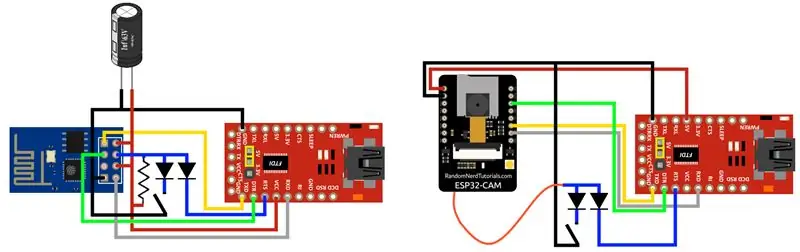
Nếu bạn muốn sử dụng ESP8266 hoặc ESP32-cam không có nút để lập trình, đây là cấu hình bạn cần!
Bước 1: ESP8266: Cấu hình bình thường với FTDI
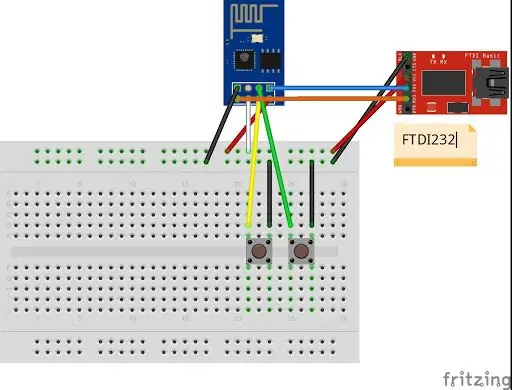
Chúng tôi thường tìm thấy loại dây này để lập trình ESP. Cấu hình này có 2 nút vì khi bạn muốn tải lên mã, bạn phải tiếp tục nhấn nút lập trình và khi biên dịch xong bạn phải nhấn nút đặt lại một số lần cho đến khi tải lên bắt đầu.
Bạn có thể làm điều này mà không cần nút.
Bước 2: Cấu hình sáng tạo của tôi
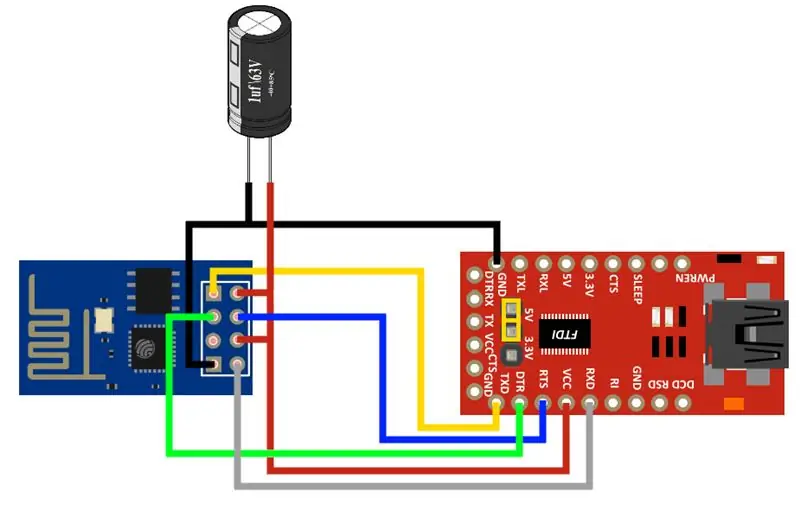
Trong cấu hình này khi bạn bật bảng, ESP sẽ bắt đầu và khi bạn muốn tải lên mã mới, nó sẽ tự động điều khiển việc đặt lại và các chân lập trình và khi quá trình tải lên kết thúc, ESP sẽ sử dụng mã mới.
Trong sơ đồ có một tụ điện 1uF vì nó lọc các nhiễu có thể được tạo ra khi bạn kết nối và ngắt kết nối USB.
Bước 3: Nút Reset bên ngoài
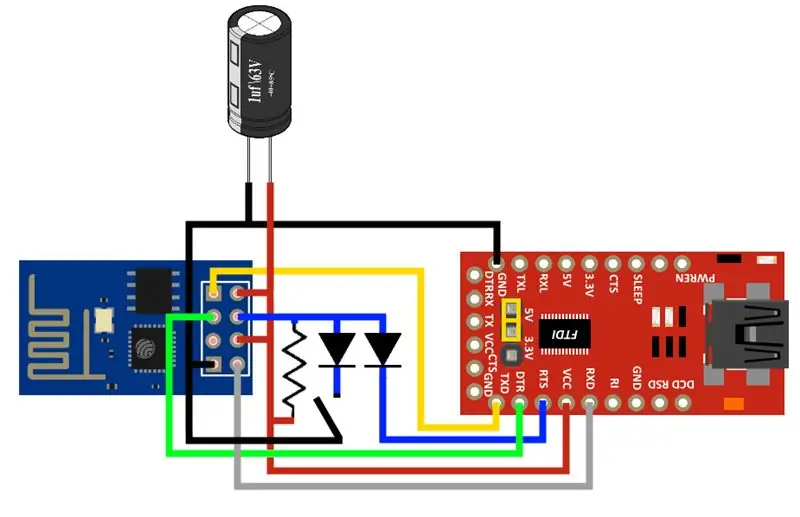
Với sơ đồ này, trong trường hợp cần thiết, bạn có thể nhấn nút khởi động lại ESP.
Có 2 điốt (1N4148) trong cấu hình OR với điện trở kéo lên 10K để có khả năng điều khiển thiết lập lại bằng tay và thông qua bảng FTDI.
Bước 4: ESP32-CAM: Cấu hình bình thường với FTDI
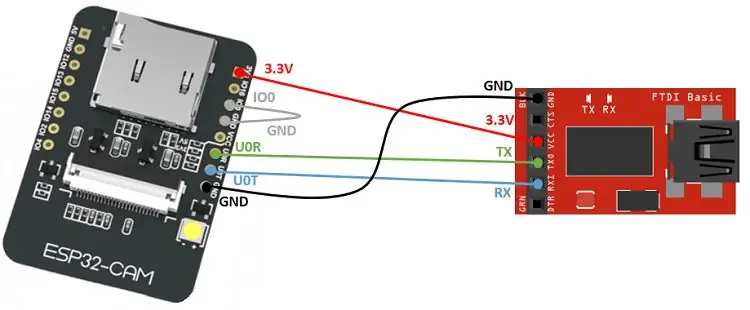
Trong cấu hình này như trong previuos ESP8266, bạn phải thay đổi trạng thái của chân lập trình và nhấn nút đặt lại đã có trong bảng. Nhưng trong trường hợp này, có một vấn đề nếu bạn đặt bảng trên breadboard: nút này không thể truy cập được vì nó được đặt ở dưới cùng và không thể truy cập được nữa.
Bước 5: Tạo Reset bên ngoài

Để điều khiển thiết lập lại ESP bên ngoài, tôi đã kết nối một dây với phía bên phải của nút (gần tụ điện nhất).
Bước 6: Cấu hình của tôi cho ESP32-CAM
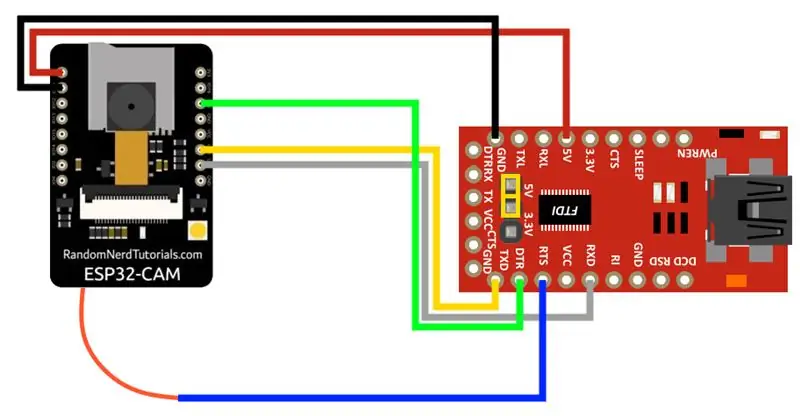
Bây giờ chúng ta có thể kết nối ESP32-CAM với FTDI.
Bước 7: Nút Reset Esternal
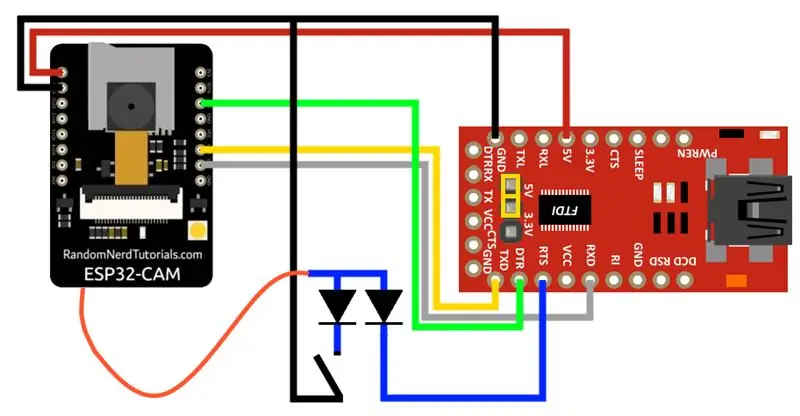
Ngoài ra với cấu hình này, bạn có thể sử dụng nút đặt lại bên ngoài HOẶC với FTDI.
Trong trường hợp này không có bất kỳ điện trở nào vì nó đã có bên trong bảng, các điốt là 1N4148.
Đề xuất:
Kết nối và trang bị thêm các giải pháp được kết nối của bạn với Hologram Nova và Ubidots: 9 bước

Kết nối và trang bị thêm các giải pháp được kết nối của bạn với Hologram Nova và Ubidots: Sử dụng Hologram Nova của bạn để trang bị thêm cơ sở hạ tầng. Thiết lập Hologram Nova bằng Raspberry Pi để gửi dữ liệu (nhiệt độ) đến Ubidots. Trong hướng dẫn sau, Ubidots sẽ trình bày cách thiết lập Hologram Nova bằng Raspberry Pi và hiển thị
Máy phát Flysky RF được cung cấp năng lượng thông qua kết nối tín hiệu dây USB + với PC + Phần mềm giả lập miễn phí: 6 bước

Bộ phát RF Flysky được hỗ trợ qua kết nối tín hiệu dây USB + với PC + Phần mềm giả lập miễn phí: Nếu bạn giống tôi, bạn sẽ thích thử nghiệm bộ phát RF của mình và tìm hiểu trước khi bạn gặp sự cố máy bay / máy bay không người lái RF thân yêu của mình. Điều này sẽ mang lại cho bạn niềm vui bổ sung, đồng thời tiết kiệm rất nhiều tiền và thời gian. Để làm như vậy, cách tốt nhất là kết nối thiết bị phát RF với bạn
Trình viết chữ nổi Braille đơn giản (Lời nói sang chữ nổi Braille): 8 bước (có Hình ảnh)

Simple Braille Writer (Speech to Braille): Xin chào tất cả mọi người, Tất cả những điều này bắt đầu bằng việc làm một máy vẽ XY đơn giản sau khi hoàn thành nó thành công, tôi nghĩ rằng sẽ phát triển một trình chuyển đổi văn bản từ giọng nói sang chữ nổi Braille đơn giản. Tôi bắt đầu tìm kiếm nó trên mạng và không ngờ giá quá cao. , điều đó đã thúc đẩy tôi
Làm chủ mối nối dây nội tuyến hoàn hảo mọi lúc: 7 bước (có hình ảnh)

Làm chủ mối nối dây nội tuyến hoàn hảo mọi lúc: Trong bài hướng dẫn này, tôi sẽ dạy bạn cách tạo mối nối dây nội tuyến hoàn hảo, mọi lúc mọi nơi dây bạn có 2 sự lựa chọn, bím tóc hoặc inlinePigtail s
Không cố gắng nối dây cầu nối với bo mạch chủ: 6 bước

Không thể cố gắng nối dây một đầu nối với bo mạch chủ: Ban đầu, tôi (Trong một hướng dẫn khác) đã hàn thành công cáp uốn phẳng vào bo mạch chủ của ipod. Tuy nhiên, tôi quyết định thêm một ít chất hàn nữa để tăng độ bền và tạo cầu nối. Tôi nghĩ rằng tôi có thể đạt được điều tương tự với
